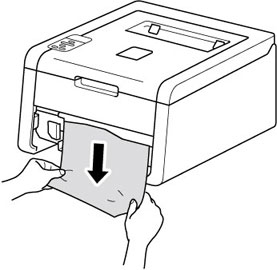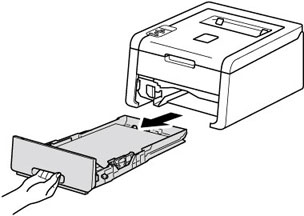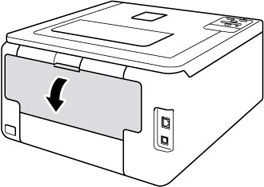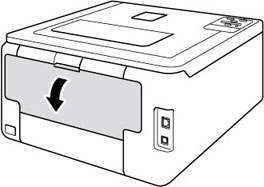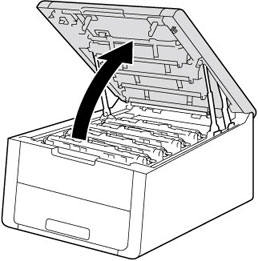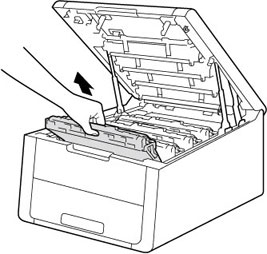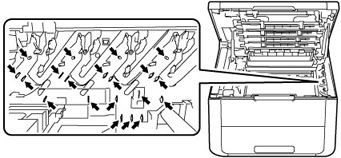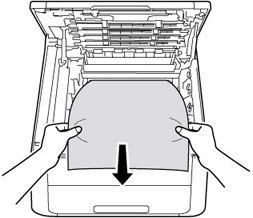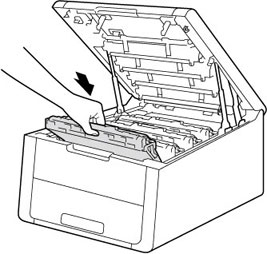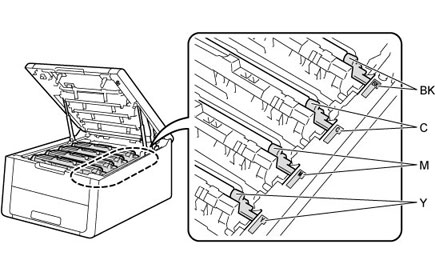● つまった記録紙を下向きに引くと、かんたんに取り除くことができます。
● ペンやはさみのような先のとがったもので記録紙を取り除かないでください。
3 記録紙が記録紙トレイの適切な位置にセットされているか確認する
- 記録紙ガイドの▼▼▼マークより下に収まっていることを確認してください。
- 緑色の記録紙ガイドをつまみながら記録紙ガイドをスライドさせて、印刷する用紙のサイズに合わせます。
- 記録紙ガイドが固定され動かないことを確認してください。
4 記録紙トレイを本製品に戻す
しっかりと奥までセットされているか確認してください。
両面印刷時に記録紙がつまったとき(HL-3170CDWのみ)
液晶ディスプレイに次のように表示されたときは、記録紙トレイ底面に記録紙がつまっています。
1 電源をONにしたまま、本製品の熱が冷めるまで10分以上待つ
2 本製品から記録紙トレイを完全に引き出す
3 本製品の底面につまった記録紙がないか確認する
4 本製品の底面に記録紙がつまっていない場合は、記録紙トレイの裏側を確認する
5 記録紙トレイに記録紙がつまっていない場合は、バックカバー(背面排紙トレイ)を開く


本製品の使用直後は、内部は非常に高温になっている部分があります。本製品のバックカバー(背面排紙トレイ)を開けたときは、イラストのグレーの部分には触れないでください。やけどのおそれがあります。
6 つまった記録紙を取り除く
● ペンやはさみのような先のとがったもので記録紙を取り除かないでください。
7 本製品のバックカバー(背面排紙トレイ)をしっかりと閉じる
8 記録紙トレイを本製品に戻す
しっかりと奥までセットされているか確認してください。
液晶ディスプレイに次のように表示されたときは、バックカバー(背面排紙トレイ)内に記録紙がつまっています。
1 電源をONにしたまま、本製品の熱が冷めるまで10分以上待つ
2 バックカバー(背面排紙トレイ)を開く


本製品の使用直後は、内部は非常に高温になっている部分があります。本製品のバックカバー(背面排紙トレイ)を開けたときは、イラストのグレーの部分には触れないでください。やけどのおそれがあります。
3 左右の緑色のつまみを手前に引き、定着ユニットカバーを開く
4 定着ユニットからつまった記録紙を取り除く
● ペンやはさみのような先のとがったもので記録紙を取り除かないでください。
5 元の状態に戻す
液晶ディスプレイに次のように表示されたときは、本製品の内部に記録紙がつまっています。
1 電源をONにしたまま、本製品の熱が冷めるまで10分以上待つ
2 トップカバーを開ける


本製品の使用直後は、内部は非常に高温になっている部分があります。本製品のトップカバーを開けたときは、イラストのグレーの部分には触れないでください。やけどのおそれがあります。
3 すべてのドラムユニットを取り出す
ドラムユニットを取り出すことで、つまった記録紙を取り除くことができる場合があります。また、本製品内部からつまった記録紙を取り除くことができます。
ペンやはさみのような先のとがったもので記録紙を取り除かないでください。

■ドラムユニット、トナーカートリッジを本製品から取り外した場合は、あらかじめ平らな場所に新聞紙などを用意し、その上に置いてください。トナーが飛び散ることがありますので、汚れてもよい紙を用意してください。
■ドラムユニットとトナーカートリッジの取り扱いには細心の注意を払ってください。万一、トナーが飛び散って手や衣服が汚れた場合は、すぐに拭き取るか冷たい水で洗い流してください。
■本製品の内部を操作するときは、イラストの矢印で示す電極部分には手で触れないでください。静電気で本製品が破損するおそれがあります。
4 つまった記録紙を取り除く
ペンやはさみのような先のとがったもので記録紙を取り除かないでください。
5 元の状態に戻す
1 すべてのドラムユニットをカラーラベルの色に合わせて正しい位置に戻す
● 本製品の内部からつまった紙や破れた紙を取り除いた後、本製品にコンピューターからのデータが残っている場合は、残りのデータが印刷されます。
● 本製品の内部に記録紙がつまっているときに本製品の電源を OFF にした場合は、印刷開始後、不完全なデータを印刷します。
本製品の電源をONにする前に、コンピューターの印刷実行ジョブを削除してください。